|
TAG DORADO


Merci beaucoup Nines de m'avoir invité à traduire tes tutoriels en français et en anglais.

Le tutoriel a été traduit avec Corel12 et CorelX17 mais il peut également être exécuté avec les autres versions.
Suivant la version utilisée, vous pouvez obtenir des résultats différents.
Depuis la version X4, la fonction Image>Miroir a été remplacée par Image>Renverser horizontalement,
et Image>Renverser avec Image>Renverser verticalement.
Dans les versions X5 et X6, les fonctions ont été améliorées par la mise à disposition du menu Objets.
Avec la nouvelle version X7, nous avons à nouveau Miroir/Retourner, mais avec nouvelles différences.
Consulter, si vouz voulez, mes notes ici
Certaines dénominations ont changées entre les versions de PSP.
Les plus frequentes dénominations utilisées:

 traduction anglaise ici traduction anglaise ici
 Vos versions ici Vos versions ici
Nécessaire pour réaliser ce tutoriel:
Matériel ici
Tube 6532-Luz Cristina
adorno-copos-dorados-nines
adorno 2 aros-dorados-nines
adorno-tag-dorado-nines
(ici les liens vers les sites des créateurs du matériel)
Modules Externes
consulter, si nécessaire, ma section de filtre ici
Mura's Meister - Copies ici
Alien Skin Eye Candy 5 Impact - Glass ici

N'hésitez pas à changer le mode mélange des calques et leur opacité selon les couleurs utilisées.
1. Ouvrir une nouvelle image transparente 900 x 600 pixels.
2. Sélections>Sélectionner tout.
Ouvrir fondo_tag dorado_nines et Édition>Copier.
Revenir sur votre travail et Édition>Coller dans la sélection.
Sélections>Désélectionner tout.
3. Calques>Dupliquer.
Effets>Effets géométriques>Inclinaison - 3 fois avec ces réglages.

4. Effets>Effets de réflexion>Kaléïdoscope.

5. Effets>Modules Externes>Mura's Meister - Copies.

6. Effets>Modules Externes>Alien Skin Eye Candy 5 Impact - Glass.
Sélectionner le preset Clear et ok.

7. Image>Redimensionner, 80%, redimensionner tous les calques décoché.
8. Calques>Dupliquer.
Effets>Effets d'image>Mosaïque sans jointures, par défaut.

9. Réglage>Flou>Flou gaussien - rayon 15.

10. Effets>Effets de distorsion>Rayonnement.

11. Placer le calque en mode Multiplier.
Calques>Agencer>Déplacer vers le bas.
12. Ouvrir le tube copos-dorados-nines et Édition>Copier.
Revenir sur votre travail et Édition>Coller comme nouveau calque.
Ne pas déplacer; il est à sa place.
13. Placer le calque en mode Lumière dure.
14. Vous positionner sur le calque du haut de la pile.
Ouvrir le tube 6532-Luz Cristina et Édition>Copier.
Revenir sur votre travail et Édition>Coller comme nouveau calque.
Image>Redimensionner, à 80%, redimensionner tous les calques décoché.
Positionner  le tube en bas au centre. le tube en bas au centre.
15. Effets>Effets 3D>Ombre portée, couleur #000000.

16. Calques>Fusionner>Tous.
17. Image>Ajouter des bordures, 2 pixels, symétrique, couleur #322952.
Image>Ajouter des bordures, 30 pixels, symétrique, couleur #36608d.
18. Activer l'outil Baguette magique 
et cliquer dans le dernier bord pour le sélectionner.
19. Effets>Effets 3D>Biseautage intérieur, couleur #ffffff.
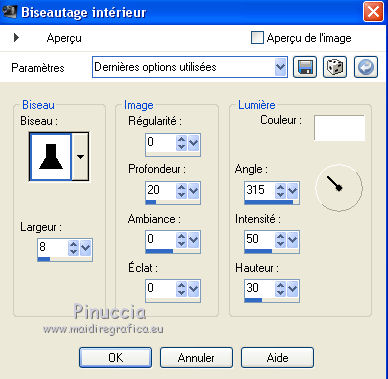
Sélections>Désélectionner tout.
20. Ouvrir le tube 2 aros-dorados-nines Édition>Copier.
Revenir sur votre travail et Édition>Coller comme nouveau calque.
Positionner  bien au centre bien au centre
21. Signer votre travail sur un nouveau calque.
22. Calques>Fusionner>Tous et enregistrer en jpg.
Version avec tubes de Azalée

 Vos versions ici Vos versions ici

Si vous avez des problèmes, ou des doutes, ou vous trouvez un link modifié, ou seulement pour me dire que ce tutoriel vous a plu, vous pouvez m'écrire.
7 Juin 2021
|



